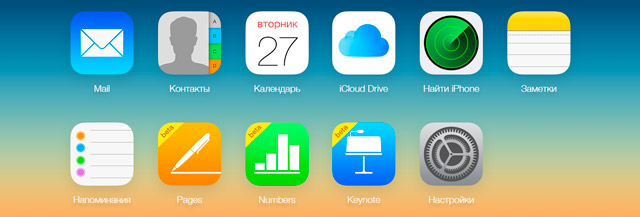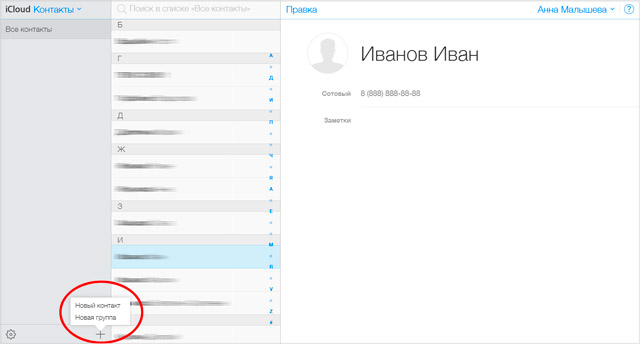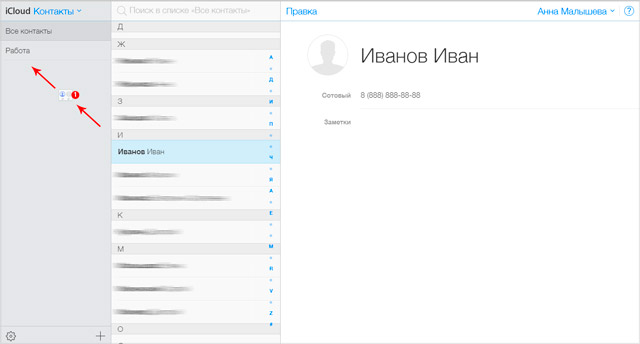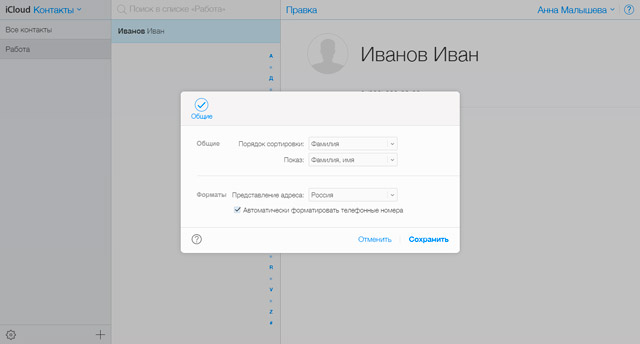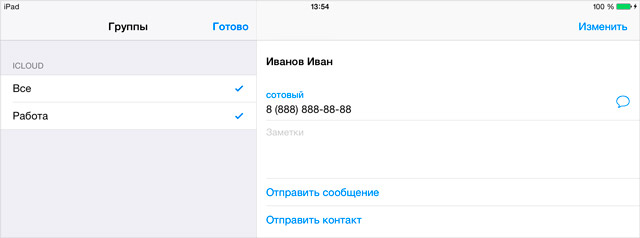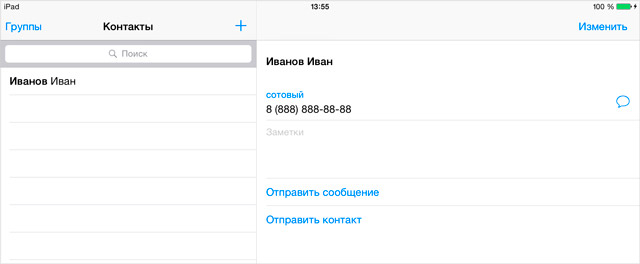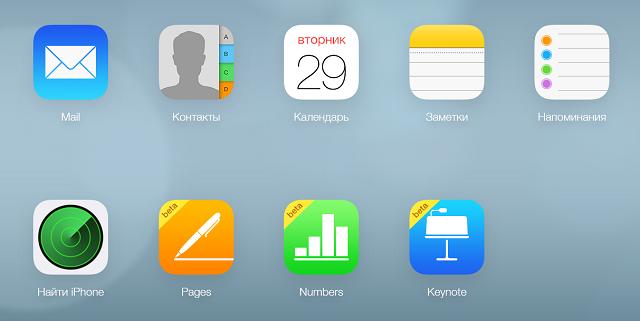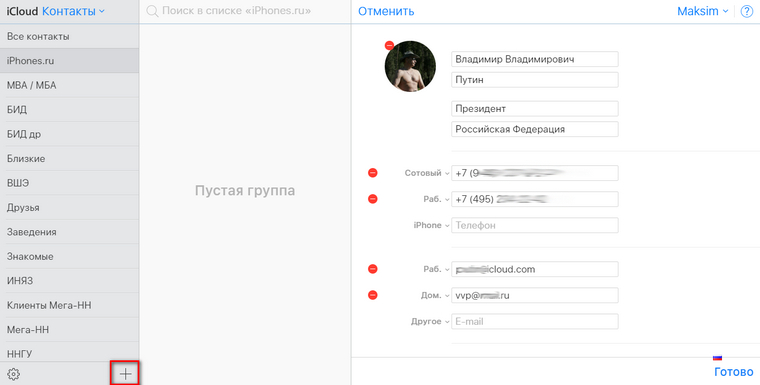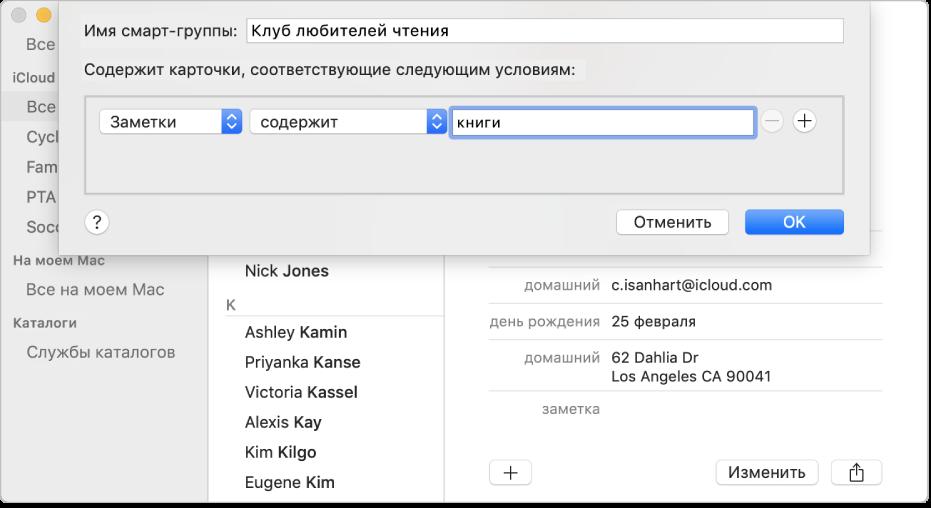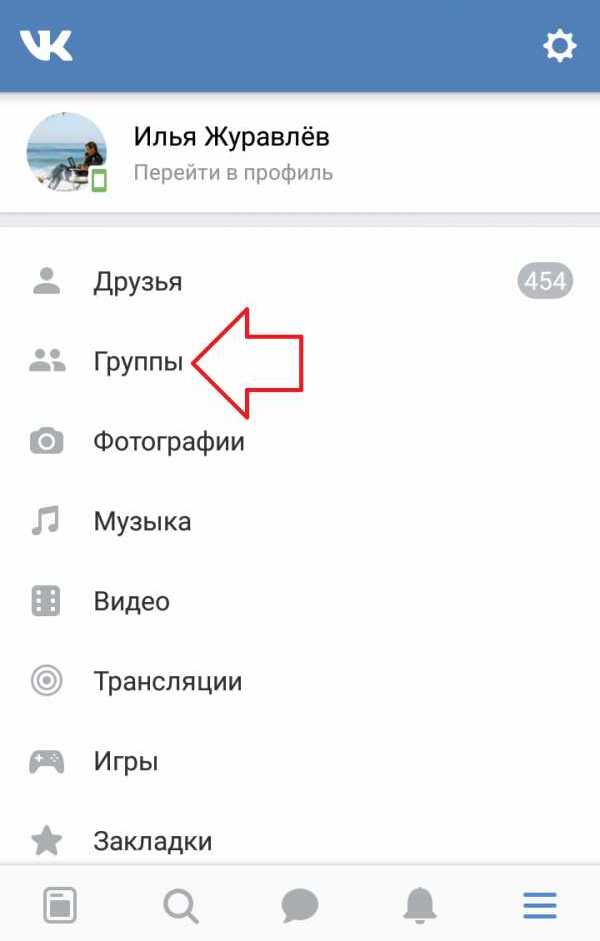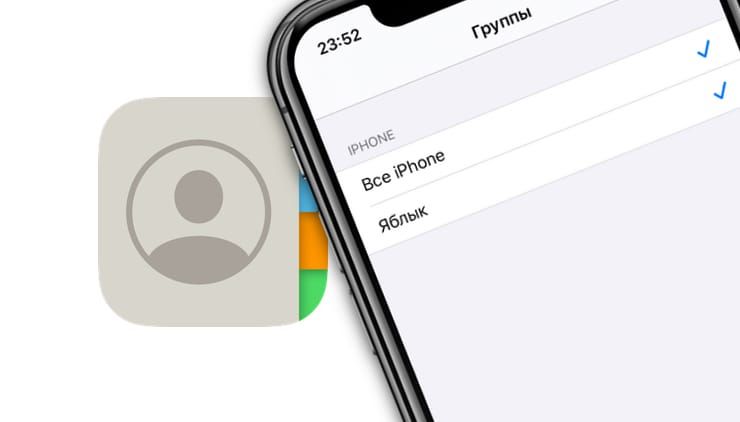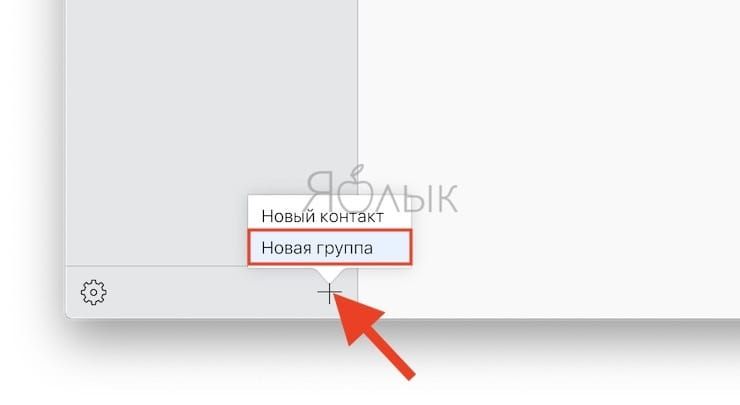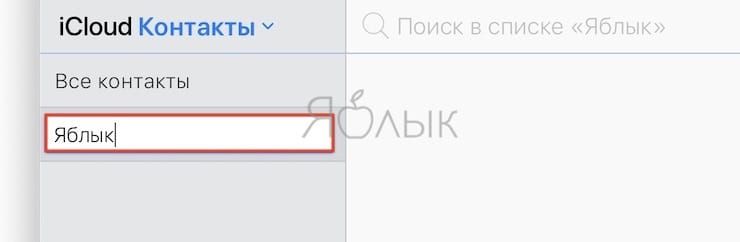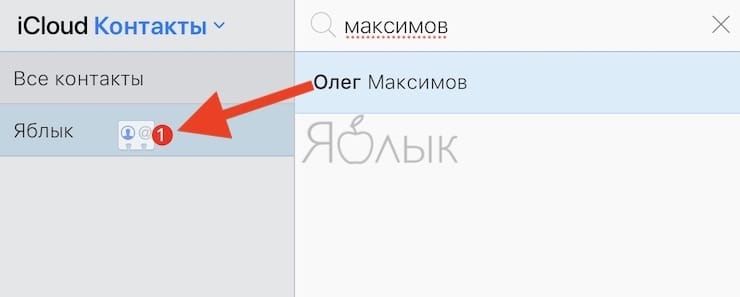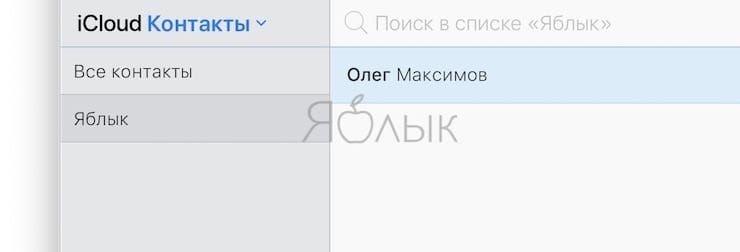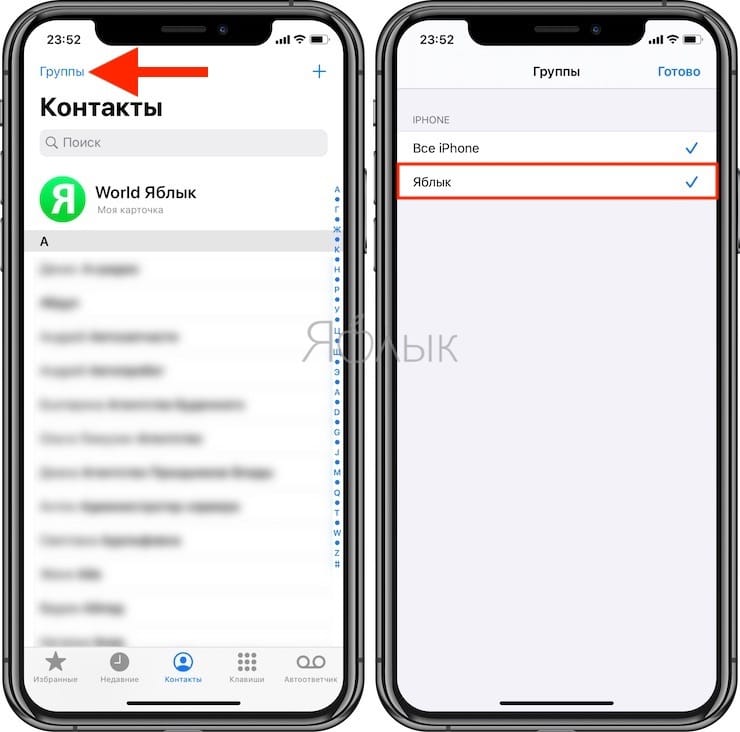- Как создать группу контактов в iPhone
- Как создать группу контактов на iPhone с помощью iCloud
- Как переключаться между группами контактов на iPhone
- Как создавать группы контактов на iPhone
- Лонгриды для вас
- Как создавать группы в контактах на iPhone?
- Как создать группу контактов в айфоне, что это такое и способы решения данной задачи
- Что такое группы контактов и зачем они нужны
- Создание группы контактов через iCloud
- Через сторонние приложения
- Создание смарт-групп контактов на Mac
- Как создать группу в «ВК» в айфоне
- Как создавать группы контактов в iPhone и iPad
- Как создать группы контактов на iPhone и iPad на сайте icloud.com
Как создать группу контактов в iPhone
Создание группы контактов на вашем iPhone на удивление дело не столь простое, как можно было бы ожидать. Нельзя так просто взять и непосредственно на самом девайсе создать группы, а также занести в них нужный список контактов. Apple предлагает более изощренный способ — создание групп посредством сервиса iCloud, получить доступ к которому можно лишь через браузер с любого компьютера, имеющего выход в Сеть.
Как создать группу контактов на iPhone с помощью iCloud
Для разбивки общего списка контактов на отдельные группы необходимо с любого компьютера зайти на страничку icloud.com, ввести свой Apple ID, пароль и запустить веб-приложение «Контакты».
Здесь, в «Контактах», отыщите крестик в нижней части экрана и кликните по нему. Затем, в появившемся меню, выберите «Новая группа».
Далее мы присваиваем группе имя, как, например, у меня «Работа» и, переключившись на общую группу «Все контакты», просто перетаскиваем нужные нам контакты в новое место.
При необходимости можно настроить порядок сортировки контактов в новой группе. Для этого необходимо кликнуть по маленькой шестеренки в нижнем левом углу монитора и, в появившемся меню, клинуть по строке «Настройки».
Также вы можете в любой момент удалить группу, точно также кликнув по шестеренке и выбрав строку «Удалить». К слову, удаляя группу, вы вовсе не избавляетесь от контактов. Они просто остаются в общей группе.
После манипуляции с сервисом iCloud, при наличие доступа в Интернет на iPhone, следует подождать некоторое время (как правило, пару секунд), пока завершится синхронизация. Далее нам предстоит освоить новый трюк — переключение между группами.
Как переключаться между группами контактов на iPhone
В переключении между уже созданными группами контактов на iPhone или iPad нет ничего сложно. Скорее это просто не столь удобно, как могло бы быть.
Итак, запускаем на мобильном девайсе, будь то ваш iPhone или iPad, приложение «Контакты» и сразу, в верхнем левом углу ищем кнопку «Группы».
Тапнув по кнопке, нам открывается окно, в котором предлагается выбрать одну из существующих групп. В нашем случае это группа «Работа».
Снимаем галочку с «Все», оставляем на «Работа» и жмем «Готово». Вот, что получилось:
Если вы не нашли ответа на свой вопрос или у вас что-то не получилось, а в комментаряих ниже нет подходящего решения, задайте вопрос через нашу форму помощи. Это быстро, просто, удобно и не требует регистрации. Ответы на свой и другие вопросы вы найдете в данном разделе.
Источник
Как создавать группы контактов на iPhone
Мы знаем, что в iPhone есть возможность добавлять некоторые контакты в раздел «Избранное», чтобы получать к ним максимально быстрый доступ. Однако мы также можем создавать в списке контактов специальные группы по различным критериям, чтобы оставаться на связи с интересующими вас людьми без необходимости долго пролистывать телефонную книгу.
Теперь открываем приложение «Контакты» и в левом верхнем углу видим кнопочку «Группы». Именно здесь и располагается созданная нами группа. Теперь одним тапом по экрану вы можете оставлять в списке только нужные контакты и быстро с ними связываться. Не знаем, как для вас, а для нас этот трюк очень полезен, поскольку порой приходится тратить слишком много времени на поиск нужного собеседника.
Новости, статьи и анонсы публикаций
Свободное общение и обсуждение материалов
Лонгриды для вас
Наушники, которые способны проигрывать lossless-музыку из Apple Music, необязательно должны стоить дорого. Представляем вам подборку качественно звучащих «ушей» с Алиэкспресс
iOS 15 beta 4 вышла. Скорее всего, это предэкваторная бета-версия, после которой тестирование будет длиться уже не по две недели, а по неделе, ведь до релиза остаётся всё меньше времени. Посмотрим, что нас ждёт в этом обновлении
Аксессуары Apple никого не оставляют равнодушными. Разбираемся, почему Smart Cover лучше дешевых чехлов, за что любят Earpods и почему комплектный адаптер для зарядки iPhone так хорош
Источник
Как создавать группы в контактах на iPhone?
Категорически приветствую! Функционал телефонной книги на iPhone хоть и достаточно скромен (удалить несколько контактов сразу и то непростая задача), но все-таки, надо признать, что основные и базовые функции присутствуют. Поиск по справочнику, заполнение различных данных о абонентах, интеграция с календарем и прочие вещи — всего этого достаточно для большинства пользователей.
Разделение контактов по группам также имеется в «стандартном» наборе возможностей. Но об этом мало кто знает, ведь Apple в очередной раз засунула столь необходимую для некоторых возможность группировки номеров в такую ж… даль, что без подробной инструкции и не разобраться (никогда такого не было и вот опять:)). Об этом и пойдет речь сегодня — давайте вместе разберемся, как группировать контакты на iPhone? Поехали же!
Вся проблема в том, что с телефона это сделать нельзя и нам обязательно понадобится компьютер. Плюс, конечно же, этот самый компьютер должен быть подключен к интернету. Без этого никак!
- С одной стороны, использовать компьютер — это удобно.
- А с другой — «по-быстрому» и «на ходу» данную операцию проделать не получится.
Ну хоть дополнительных программ устанавливать не надо (представляете, можно обойтись без вездесущего iTunes!), и на том спасибо.
Впрочем, обо всём по порядку…
Начинаем группировать контакты в iOS:
- Включаем синхронизацию контактов с iCloud. Если не знаете как это сделать — подробно (с картинками!) об этом написано в начале этой статьи.
- Переходим на сайт www.icloud.com и вводим свой Apple ID. Естественно он должен совпадать с тем, который указан на Вашем устройстве.
- Щелкаем по иконке «контакты» — видим их список и в левом нижнем углу экрана значок «плюс». Жмем.
- Для добавления группы достаточно выбрать соответствующий пункт в меню и простым перетаскиванием переместить абонентов на ее название.
- После синхронизации iPhone с облачным хранилищем, группы отобразятся в телефонном справочнике.
Как видите, вроде бы ничего сложного. Но…
Мне решительно непонятно, почему для выполнения такой простой в общем-то операции (а группы в контактах — это, на мой взгляд, максимально простая и элементарная функция), нужно совершать какие-то действия с чем-либо, кроме самого iPhone. Ведь можно же было сделать все намного проще… Правда, Apple? Давай, срочно исправляйся в следующих обновлениях iOS. Приду — проверю!:)
Источник
Как создать группу контактов в айфоне, что это такое и способы решения данной задачи
- 17 Февраля, 2021
- Инструкции
- Маргарита Костина
В современном мире каждый человек при новом знакомстве непременно узнает и сохранит контакты нового друга. Со временем список номеров заполняет телефонную книгу все больше и больше. Чтобы упорядочить данный хаос, рано или поздно вам придется задуматься о том, чтобы создать группы контактов для более удобного их поиска. А с тем, что это такое и как их создать, мы и разберемся в данной статье.
Что такое группы контактов и зачем они нужны
Группы контактов в iPhone — это сгруппированные по разным тематикам телефонные номера в смартфоне. Например, «Работа», «Семья» и многие другие — все зависит от вашего воображения.
Причины, по которым необходимо создавать группы контактов, бывают разные, и здесь мы озвучим некоторые из них:
- Такая систематизация номеров телефонов по темам значительно упрощает ориентацию среди их множества. Как уже было сказано выше, можно объединять номера по разным темам: «Ремонт сантехники», «Друзья», «Сокурсники» и так далее.
- С помощью групп, созданных на устройстве Mac, можно по заданному условию выбрать записи из контактов, то есть по имени или по электронной почте.
- Смарт-группы на Mac также помогут вам выбирать из телефонной книги тех, у кого, например, в скором времени будет день рождения. Так вы сможете не забыть про праздник хорошего друга или кого-либо из родственников.
- Группирование контактов поможет вам отсортировать все номера телефонов при создании диалогов, для массовой рассылки, сообщений коллегам или семье.
О том, как создать группу контактов в айфоне или Mac, мы расскажем ниже более подробно.
Создание группы контактов через iCloud
Данный метод группировки является самым простым и установленным по умолчанию для смартфонов Apple. После создания группы на айфоне она будет синхронизирована со всеми другими устройствами iOS, имеющими ту же самую учетную запись iCloud. Для того чтобы в айфоне сделать в контактах группу, выполним несколько легких шагов:
- Открываем браузер на смартфоне и переходим на сайт iCloud.com, авторизуем учетную запись. Затем на главном экране iPhone открываем контакты.
- В левой нижней части экрана нажимаем на плюс и выбираем создание новой группы контактов в iPhone. Вводим название.
- Выбираем из списка слева созданную группу контактов и перетаскиваем в нее выбранные контакты. Один контакт может быть использован несколько раз для разных групп.
- После завершения создания группы через iCloud она синхронизируется с вашим айфоном, связанным с такой же учетной записью.
Через сторонние приложения
Еще одним способом создать группу контактов в айфоне является использование стороннего приложения, установленного из магазина App Store. Самой распространенной из таких программ является aContacts. Она является полностью бесплатной и не занимает много места на смартфоне.
Помимо того что с помощью данной утилиты вы получаете возможность создавать группы контактов, также она предоставляет другие различные функции для работы с телефонной книгой на вашем телефоне. В использовании программа достаточно проста, поэтому, чтобы разобраться в ней, вам не понадобится тратить много времени.
Создание смарт-групп контактов на Mac
Мы узнали, как создать группу контактов в айфоне, а теперь рассмотрим способ ее создания на компьютере под управлением Mac OS. И не обычную группу, а смарт-группу. Они отличаются тем, что последняя сохраняется в программе «Контакты» для макбука, но не синхронизируется с телефонами от Apple через учетную запись iCloud. То есть их использование доступно только на компьютере. С помощью такой группы вы сможете произвести рассылку по заданному условию и отсортировать все телефонные номера из списка по выбранным критериям. Для создания смарт-группы существует простой алгоритм:
- Открываем программу «Контакты» на макбуке.
- Нажимаем на меню «Файл».
- Выбираем «Создание новой группы контактов».
- Задайте поле и какое хотите для него условие.
- Затем вбейте в поле имя смарт-группы и нажмите кнопку «Ок» для последующего сохранения.
Как создать группу в «ВК» в айфоне
Как и для устройств под управлением других операционных систем, для iPhone разработчики приложения «ВКонтакте» стараются расширять функционал и делать его по-настоящему удобным для всех пользователей. Именно поэтому каждый имеет возможность создавать группы в «ВК», не тратя на это много времени.
- Заходим в программу «ВКонтакте», открываем вкладку с личной страницей пользователя и затем раздел «Группы».
- В правом верхнем углу нажимаем на значок с плюсом.
- Появится окно для создания группы. Здесь выбираем необходимый тип группы.
- Если вы выбрали, например, «Тематическое сообщество», то в новом окне вводим название группы, тематику и при необходимости веб-сайт. Кликаем на согласие с правилами и «Создать сообщество».
- Создание группы можно считать оконченным, остается только настроить созданное сообщество под свои нужды.
В данной статье было рассмотрено, как создать группу контактов в айфоне несколькими способами, как создать смарт-группу на компьютере под управлением Mac OS и как создать сообщество во «ВКонтакте» через iPhone.
Источник
Как создавать группы контактов в iPhone и iPad
Многие пользователи iOS наверняка пытались, но не смогли найти функционал, позволяющий создать группы контактов в iPhone или iPad. Очевидная польза от данного метода сортировки заключается в том, что пользователь может гораздо быстрее найти необходимый номер среди большого количества записей в телефонной книге.
В большинстве случаев группы контактов значительно упрощают рабочий процесс тем пользователям, которые вынуждены совершать большое количество звонков в течение дня.
Вместе с тем в iOS, по неизвестным причинам, возможность настройки групп отсутствовала довольно длительный период времени. При этом даже после реализации данного функционала он оказался недоступен в мобильной версии ОС.
Существует два пути обхода данного ограничения, один из которых предполагает использование программы Контакты на Mac. В случае, если компьютера Apple под рукой нет, необходимо воспользоваться веб-версией iCloud.
Как создать группы контактов на iPhone и iPad на сайте icloud.com
1. На персональном компьютере запустите браузер и пройдите авторизацию (введите свой Apple ID) на сайте iCloud.com (необходимо также убедиться, что соответствующее мобильное устройство пользователя синхронизировано с данной учетной записью в облачном сервисе).
2. Выберите веб-приложение «Контакты»
3. Кликните по значку «+» в нижнем левом углу панели и выберите функцию «Новая группа».
3. Введите имя новой группы и нажмите клавишу ввода.
4. Добавьте соответствующие контакты в группу (перетяните из правой колонки).
К сожалению, это невозможно сделать в iOS, из-за чего манипуляции необходимо проводить в iCloud.
Следует выбрать пункт «Все контакты» и перенести необходимые записи (чтобы выбрать сразу несколько записей, при выборе необходимо одновременно зажимать клавишу Ctrl или ⌘Command для владельцев Mac).
Вскоре после этого данные из iCloud будут синхронизированы с iOS-устройством (проверьте, включен ли пункт Контакты по пути Настройки → (Ваше имя) → iCloud), и в нем появятся сформированные на компьютере группы контактов.
Также обратите внимание на способ создания групп контактов на компьютере Mac, об этом подробно рассказывается здесь.
Источник